利用File Sanitizer功能来永久地删除文件
[09-07 22:09:24] 来源:http://www.88dzw.com 数据恢复 阅读:8554次
文章摘要:在笔记本中删除文件,文件一般都没有永久删除,如果你用的是HP商务笔记本,由于其内置了File Sanitizer功能,该功能基于Disk Sanitizer技术,可以让用户永久删除硬盘文件,从而令你的个人资料不会泄密。下面来谈谈怎么使用File Sanitizer功能来永久地删除硬盘文件。1、进入BIOS设置界面以笔者的惠普2730p为例,在擦除数据之前,请备份好硬盘里的重要数据,例如商务文件、私人照片等,重启系统之后,按F10键进入BIOS设置界面(如图1)。 图1 按F10键进入BIOS界面2、进入磁盘数据擦除界面切换到“Security”菜单,将光标定位到&ldq
利用File Sanitizer功能来永久地删除文件,标签:硬盘数据恢复,电脑数据恢复,http://www.88dzw.com在笔记本中删除文件,文件一般都没有永久删除,如果你用的是HP商务笔记本,由于其内置了File Sanitizer功能,该功能基于Disk Sanitizer技术,可以让用户永久删除硬盘文件,从而令你的个人资料不会泄密。下面来谈谈怎么使用File Sanitizer功能来永久地删除硬盘文件。
1、进入BIOS设置界面
以笔者的惠普2730p为例,在擦除数据之前,请备份好硬盘里的重要数据,例如商务文件、私人照片等,重启系统之后,按F10键进入BIOS设置界面(如图1)。

图1 按F10键进入BIOS界面
2、进入磁盘数据擦除界面
切换到“Security”菜单,将光标定位到“Disk Sanitizer”选项(如图2),之后会弹出磁盘选择界面,选择“NoteBook HardDisk”后,接着会出现几种擦除设置选择。
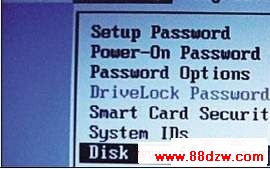
图2 选择“DiskSanitizer”选项
3、选择磁盘擦除的次数
如果选择“Fast”(如图3),表示运行磁盘擦除一次;而“Opti-mum”则为循环三次擦除磁盘;“Custom”允许用户自行从列表中选择磁盘擦除的次数。如果笔记本仅仅是拿去保修,选择“Fast”即可,但若是当二手卖掉,至少应选择“Optimum”擦除三次。

图3 选择“Fast”表示磁盘擦除一次
4、查看磁盘擦除的状态
擦除完毕后,进入“LastPass”查看上次磁盘擦除的状态,如果显示“Suc-cess”,则表示上次磁盘擦除成功。由于Disk Sanitizer技术是将硬盘填满“0”和“1”,这样格式化后的硬盘,别人就无法恢复硬盘数据了。
5、升级BIOS提高磁盘
擦除效果如果擦除硬盘数据时有异常,例如出错、时间过长或找不到硬盘等,建议升级BIOS后再擦除,例如将惠普2730p的BIOS升级到最新版本后,不仅可修正存储设备兼容问题,还可大幅缩短Disk Sanitizer技术擦除硬盘数据的时间。
商业人士都不想自己删除的文件还能被别人恢复而泄密,我们就不妨使用笔记本中File Sanitizer功能来永久地删除文件。
Tag:数据恢复,硬盘数据恢复,电脑数据恢复,电脑技术 - 数据恢复
《利用File Sanitizer功能来永久地删除文件》相关文章
- › 利用File Sanitizer功能来永久地删除文件
- 在百度中搜索相关文章:利用File Sanitizer功能来永久地删除文件
- 在谷歌中搜索相关文章:利用File Sanitizer功能来永久地删除文件
- 在soso中搜索相关文章:利用File Sanitizer功能来永久地删除文件
- 在搜狗中搜索相关文章:利用File Sanitizer功能来永久地删除文件
最新更新




 当前位置:
当前位置: